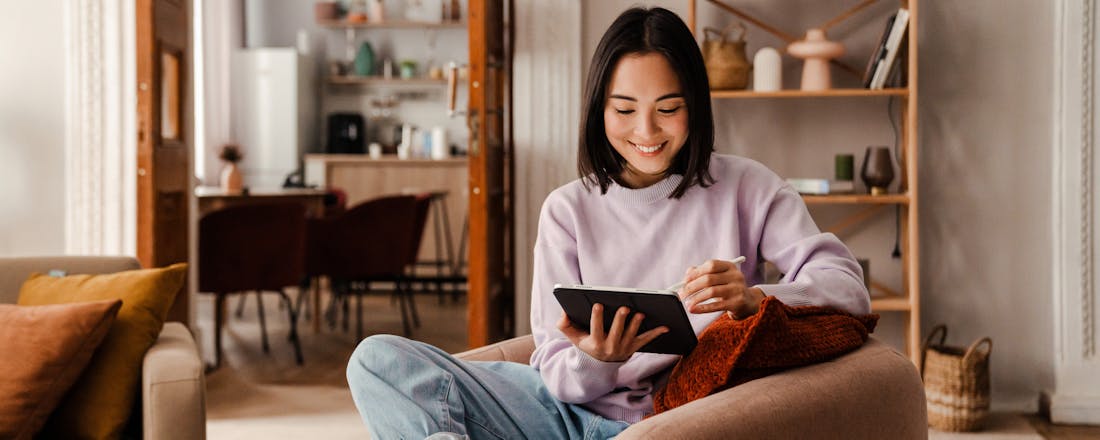De 5 beste alternatieven voor de Google Play Store
De Google Play Store is natuurlijk de bekendste en grootste downloadwinkel op Android. Maar je kunt sinds jaar en dag ook andere appwinkels gebruiken op je smartphone of tablet. In dit artikel belichten we vijf populaire opties – en misschien zit er wel iets voor je tussen.
Als je om wat voor reden dan ook op zoek bent naar een alternatief voor de Google Play Store, dan kun je wat ons betreft het best kiezen uit:
-
Amazon Appstore
-
F-Droid
-
Aurora Store
-
APKMirror
-
Itch.io
-
Ook lezen: Android 15: het overzicht met alles wat je moet weten
Als Android-gebruiker ben je ongetwijfeld bekend met de Google Play Store. Dat is een downloadwinkel die je op elk toestel aantreft, mits het daarvoor de juiste certificatie heeft. Huawei is nog altijd een goed voorbeeld van een Android-telefoonfabrikant zonder Google Play Services, waardoor de Play Store officieel niet kan worden aangeboden. Het Chinese merk biedt als alternatief een eigen winkel, zodat je als gebruiker niet helemaal droog zit. In dit geval kom je meteen in aanmerking met alternatieve appwinkels, zonder dat je daar zelf een keuze in hebt.
Maar we kunnen ons ook voorstellen dat je nieuwsgierig bent naar wat de overburen te bieden hebben. Of misschien ben je de voorwaarden van Google Play wel zat. Je kunt natuurlijk ook eens op onderzoek uitgaan nadat de wijzigingen van de Wet inzake digitale markten van kracht gegaan zijn. Door die wet ligt onder meer (de monopoliepositie van) Google onder de loep, waardoor er veel aandacht is voor concurrerende diensten en de ruimte die ze (niet) hebben. Dat is uiteraard ook een reden waarom alternatieve appwinkels bij je op de radar kunnen staan. Maar wat zijn dan precies goede opties?
Amazon Appstore
De bekendste naam op deze lijst is zonder meer de Amazon Appstore. Die downloadwinkel vind je onder meer op de Fire-tablets van de Amerikaanse winkelier en techgigant, en is ook los te downloaden voor alle Android-apparaten. Je kunt deze appstore downloaden vanaf de officiële website. Dat gaat heel gemakkelijk: open deze pagina op je Android-toestel, download de store en installeer hem direct. Hoewel de Google Play Store een groter aanbod aan apps heeft, doet de Amazon-variant niet onder als het gaat om de meest populaire applicaties van dit moment.
Apps van onbekende bronnen installeren Voordat je een alternatieve appwinkel kunt installeren, moet je mogelijk eerst een specifieke instelling aanpassen op het Android-apparaat. Als je iets downloadt via een browser, moet je die browser goedkeuring geven om ook iets te kunnen installeren. Wil je vanuit een bestandbeheerder installeren? Idem dito. Je gaat hiervoor naar de informatiepagina van de app in kwestie (app ingedrukt houden en App-info of het rondje met de i erin aantikken) en geeft onderin aan dat 'Onbekende apps' geïnstalleerd mogen worden door die optie te selecteren.
F-Droid
De appwinkel F-Droid is met name interessant voor iedereen die opensource en gratis applicaties zoekt. De beschikbare apps bevatten bovendien geen malware. Het aanbod zal ook hier wat teleurstellen als het gaat om volume, maar daar staat dus tegenover dat het downloaden van de apps geen geld kost. De winkel waarschuwt voor apps die je gedrag of locatie tracken en kan aanbevelingen doen, zodat je snel vindt wat je nodig hebt. Aangezien je waarschijnlijk alle apps op je smartphone moet vervangen, is dat geen overbodige luxe.
Aurora Store
Een terugkerend thema aangaande alternatieve appwinkels is dat ze vaak minder apps aanbieden dan je zou willen. De Aurora Store lost dat probleem op door simpelweg toegang te geven tot de complete Google Play Store-catalogus. Wat is dan het verschil met de normale downloadwinkel? Nou, je kunt al die apps downloaden zonder Google meteen al je gegevens te geven. Nagenoeg alle applicaties zijn te downloaden middels een automatisch aangemaakt en tijdelijk Google-account, waardoor je de Store dus privacyvriendelijk kunt gebruiken.
APK Mirror
De website APKMirror is al jaren favoriet op de redactie en is van dezelfde mensen achter de voortreffelijke techwebsite Android Police. Hier is geen appwinkel van te downloaden; je zult dus naar de website moeten navigeren. Daar tref je zo’n beetje elke app die ook in de Google Play Store staat. Je kunt ze hier eveneens downloaden zonder een verplicht Google-account, waardoor dit dus een fijn alternatief is. Mocht je overigens een Android-bestand downloaden dat jouw apparaat niet kan uitpakken, dan download je daarvoor de APKMIrror Installer.
Itch.io
Tot slot werpen we nog een korte blik op Itch.io. Dit is met name voor de gamers onder ons een interessante bron. Dit platform heeft zich de laatste jaren ontpopt tot een goudmijn van zogenaamde indie-titels (voornamelijk kleine games die zijn ontwikkeld door onafhankelijke ontwikkelaars). Ook dit platform heeft officieel geen eigen app, maar op de website tref je meer dan 60.000(!) games aan die je direct kunt downloaden. Voor veel games dien je nog wel te betalen. Dat varieert van een paar tot tientallen dollars. Het leuke aan deze games is dat ze uniek zijn.